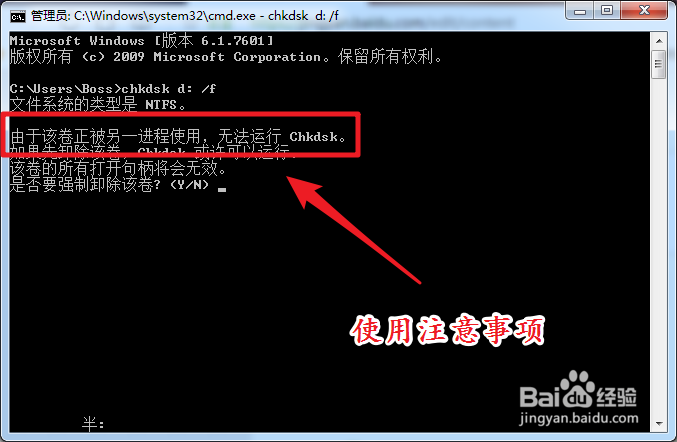1、电脑用户首先点击“开始菜单”。然后点击“附件”文件夹。
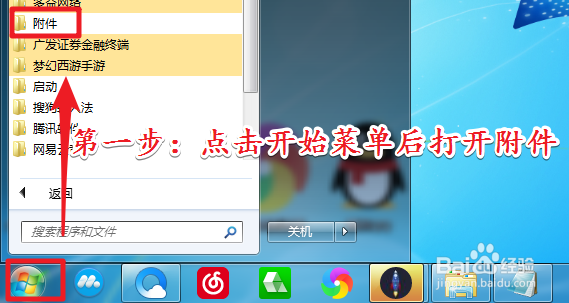
2、打开“附件”文件夹以后。找到并且双击“运行”程序。
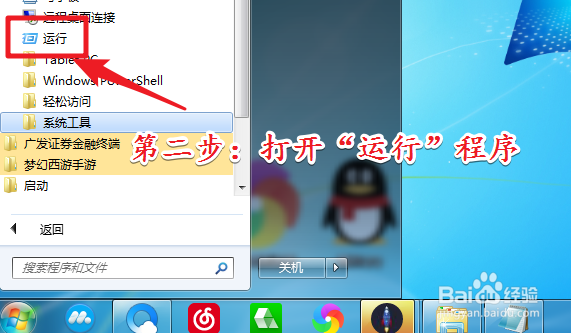
3、温馨小提示:电脑用户可以使用“win+R”快捷键快速打开“运行”程序。
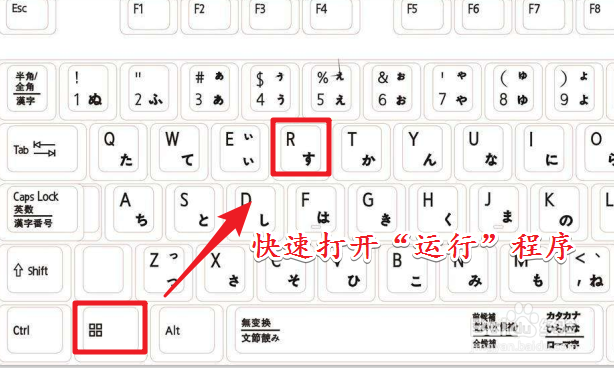
4、打开系统的“运行”程序以后。输入命令“cmd”回车打开“命令提示符”程序。
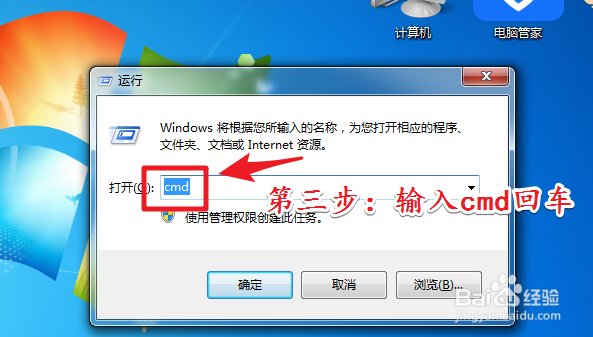
5、打开“命令提示符”程序以后输入命令“chkdsk E: /f”回车执行进行修复。
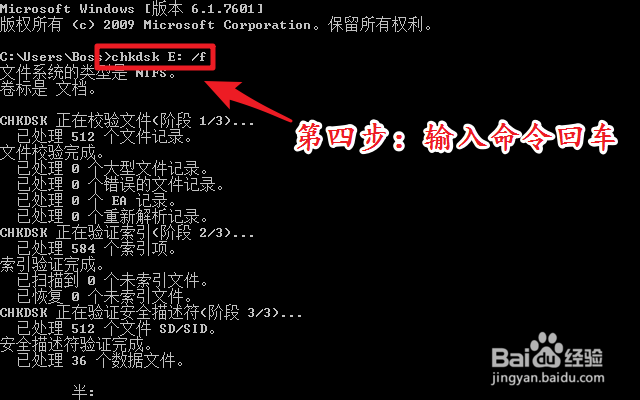
6、使用小知识:命令分析: “chkdsk i: /f”。“chkdsk”为了命令;“i:”为修复的盘符;“/f”指的是修复指令。注意这三部分之间都有一个空格。使用注意事项:正在使用的磁盘是无法使用该命令进行修复的。